概览
在正式开始使用 Molecule 前,我们一起来简单的了解下几个基本的概念,以确保您能快速开始 Molecule 的使用。
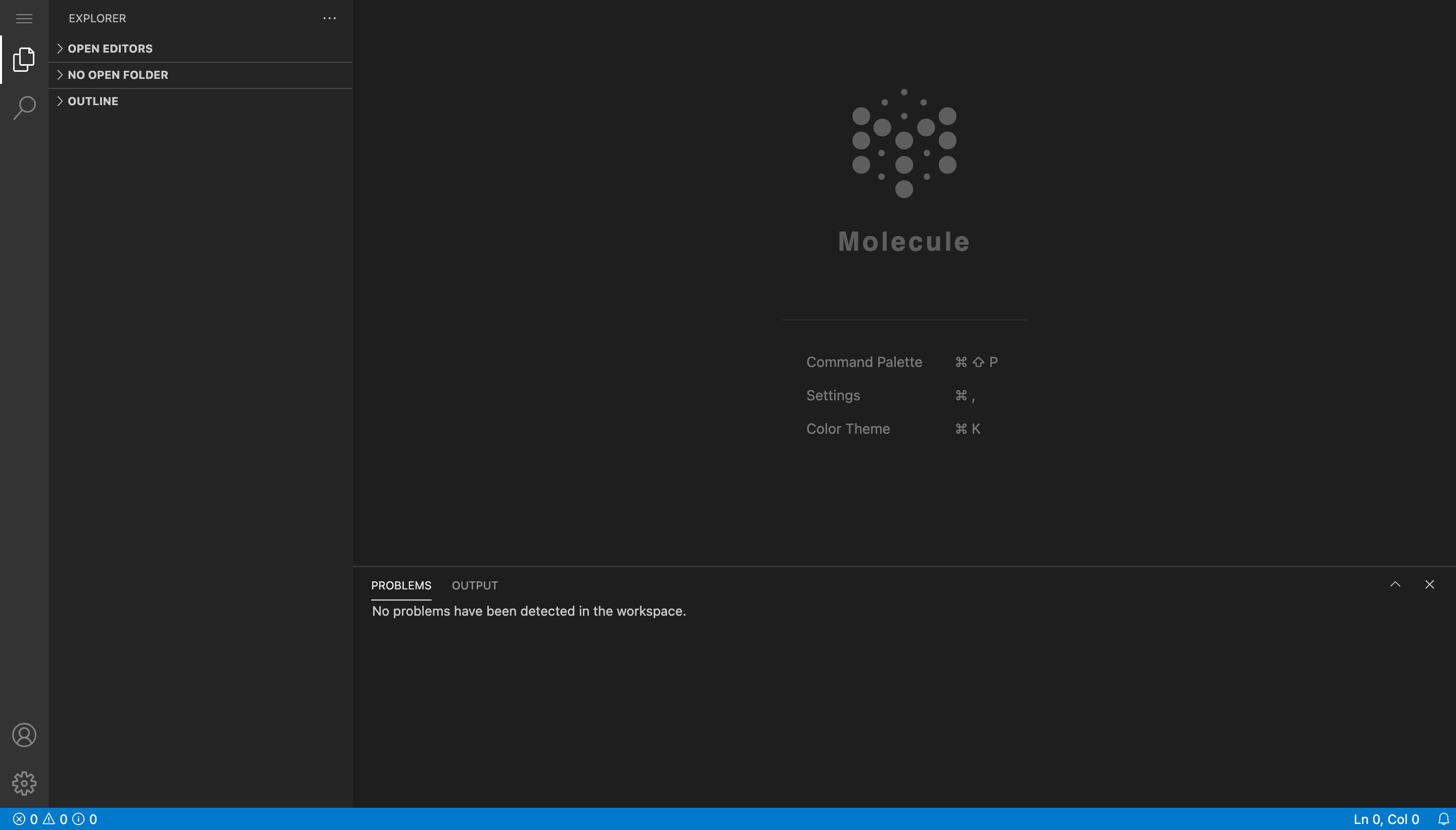
扩展(Extension)
扩展(Extension)是 Molecule 用来实现功能自定义的插件技术。通过扩展机制,我们可以轻松实现自定义扩展 Workbench、 ColorTheme、i18n、Settings、Keybinding、QuickAccess 等核心功能。
工作台(Workbench)
工作台(Workbench)是 IDE UI 中最重要的部分了。在 Molecule 中我们把工作台抽象成了多个子组件:MenuBar、 ActivityBar、Sidebar、 Editor、Panel、StatusBar 主要 6 大模块。每个核心模块又分别提供了 React 组件和基础的服务(Service)对象,以便开发者进行操作或者自定义。
颜色主题(ColorTheme)
Molecule 兼容了 VSCode ColorTheme ,并实现了一套简单扩展机制。通过快捷键 Command/Ctrl + K 即可打开主题「切换面板」,或者通过「设置菜单」,在菜单的最下面看到「颜色主题」。
在 Molecule 中我们有许多内置的主题,包括 Dark、 Light、Monakai、Github Plus、High Contrast 等等。
国际化(i18n)
Molecule 有一个基本的国际化(i18n)方案,并支持扩展(Extension)机制。默认有三种内置的语言,分别是中文、英文和韩文。
我们可以通过快捷键 Command/Ctrl Shift + L 打开语言「切换面板」,选择一种语言,然后确认选择,然后在页面的右下角将会有一个提醒窗口,点击确认会重新加载当前页面,之后语言环境就会发生更改。
更多关于自定义语言环境的细节,请参考扩展语言环境。
设置(Settings)
Molecule 支持通过在设置(Settings)中修改部分配置项。例如:当你想要修改编辑器的字体大小时,只需要打开设置菜单中的「设置」选项,然后把 editor.fontSize 的值从 12 修改至 14 即可。
更多关于去扩展设置项的内容,请参考 扩展设置 。
快捷键(Keybinding)
Molecule 利用 monaco-editor 强大的 Keybinding 服务,支持以扩展的方式自定义各种快捷键(Keybinding)。Molecule 默认也有一些内置的快捷键:
Command/Ctrl + ,可以快速访问设置;Command/Ctrl + Shift + L可以快速切换语言环境;Command/Ctrl + Shift + P可以快速访问Command Palette;
关于如何自定义快捷键,请参考扩展快捷键。
快捷访问(QuickAccess)
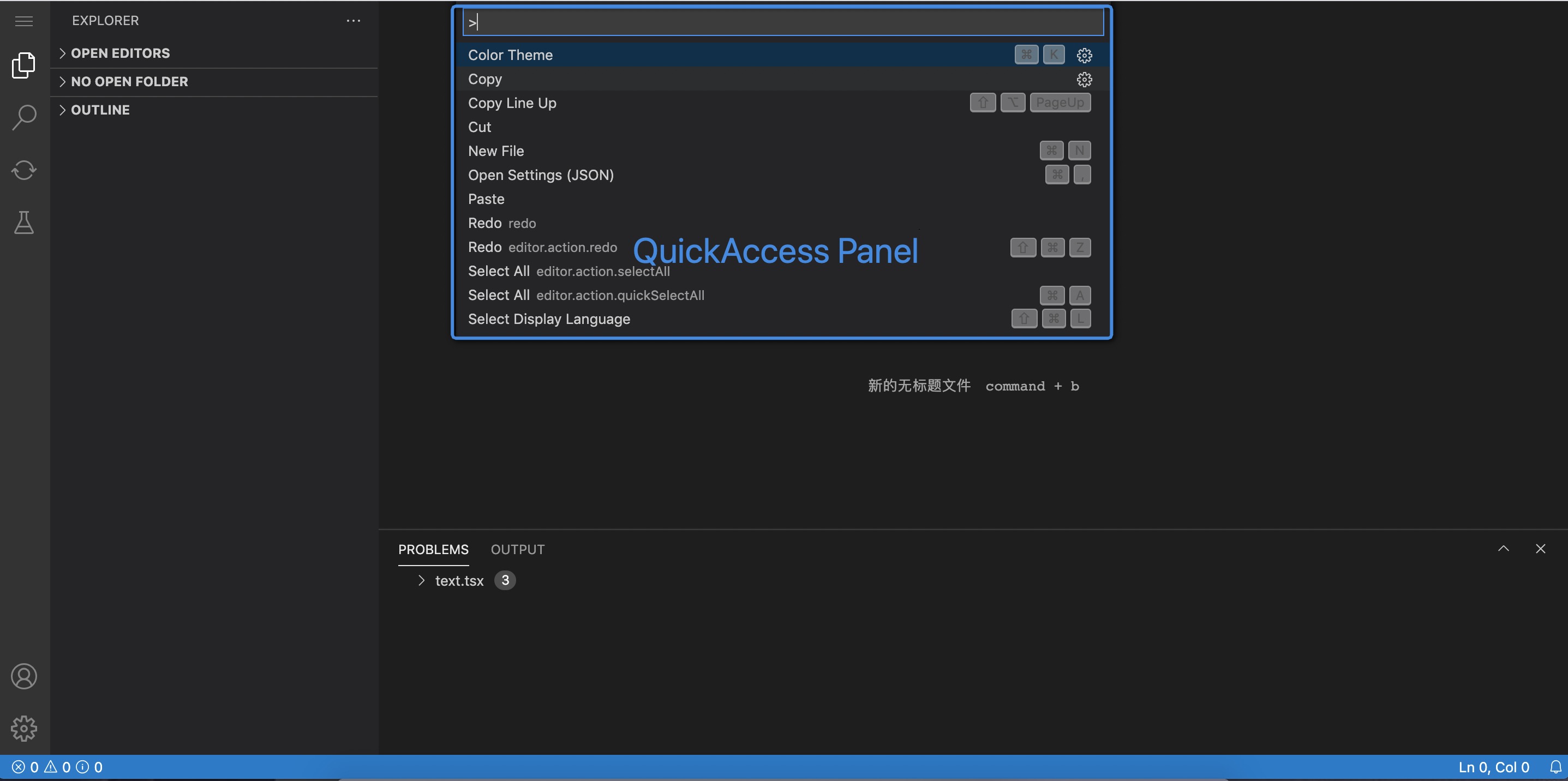
快捷访问(QuickAccess)是 VSCode、Sublime 等编辑器工具中场景的一种交互组件。我们基于 monaco-editor 内置的 QuickInputService 和 Molecule 的扩展机制,让开发者可以轻松的实现自己的快捷访问。
更多关于如何自定义快捷访问的内容,请参考扩展快速访问来了解如何扩展快速访问面板。
原子组件(Components)
Molecule 提供了很多基本的 React UI 原子组件,例如 Menu、TreeView、ContextMenu 等等。而我们的 Workbench UI 就是在这些组件的基础上构建而来。通过这些内置的组件,我们可以在更大程度上,满足我们开发者在 UI 上的扩展诉求。另外,Molecule 支持引用例如 antd 这类第三方的 UI 组件库,来满足自己的自定义诉求。
目前我们使用了 Storybook 来开发维护这些组件,关于这些组件的使用,我们可以在源码仓库下的 stories 中找到示例。